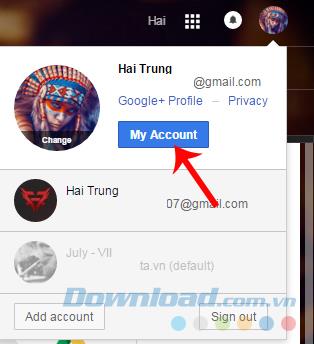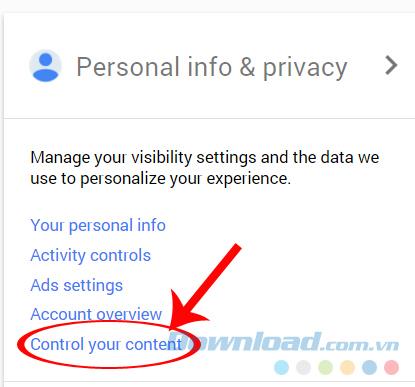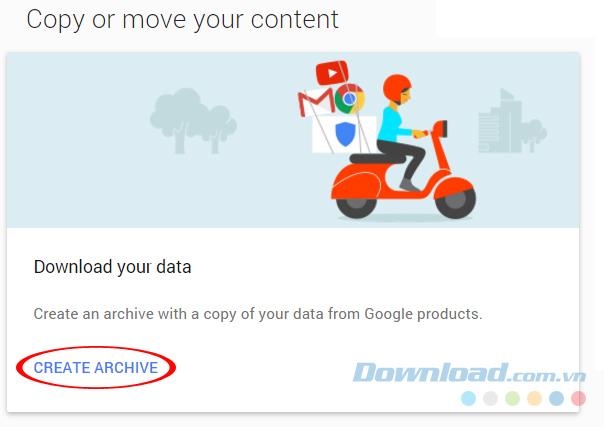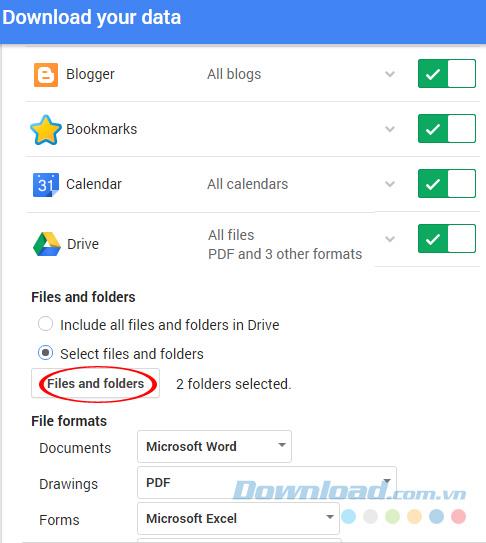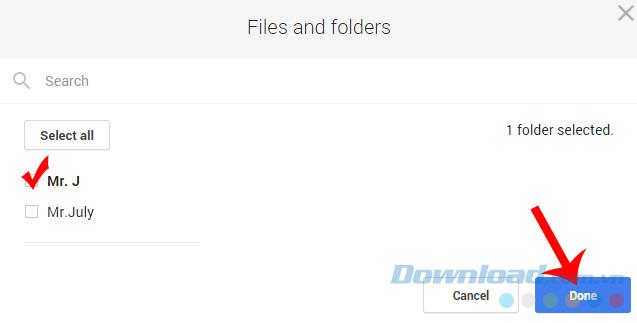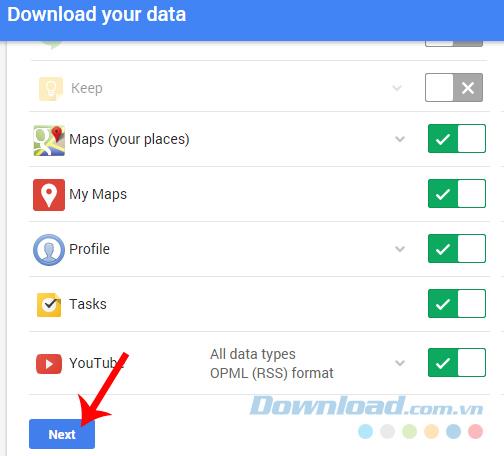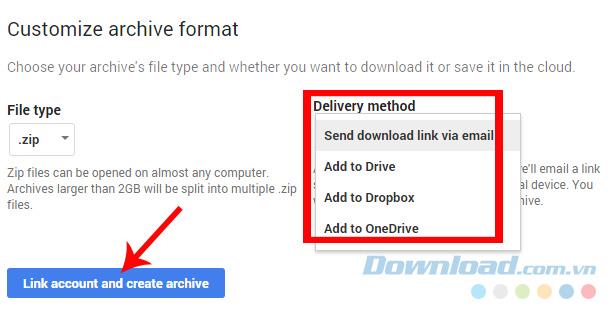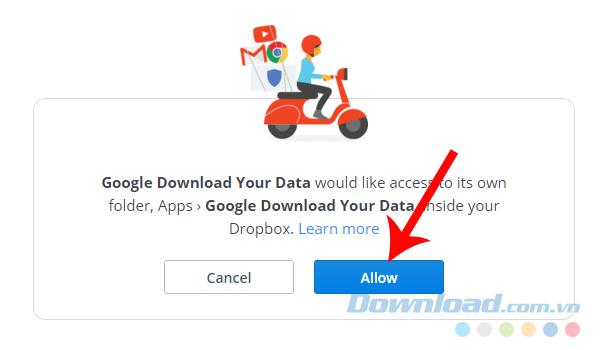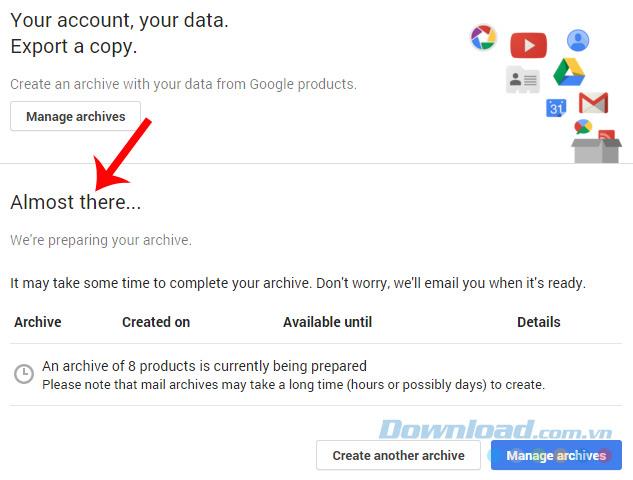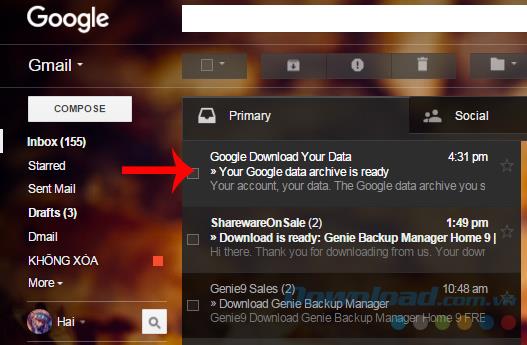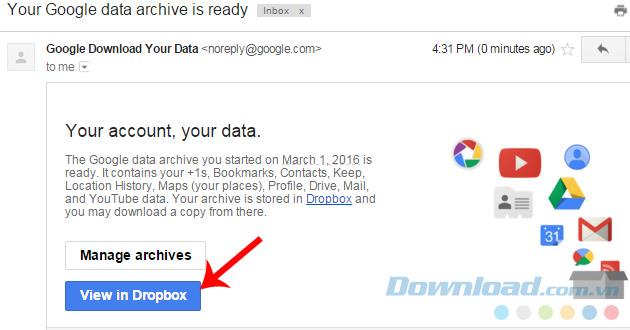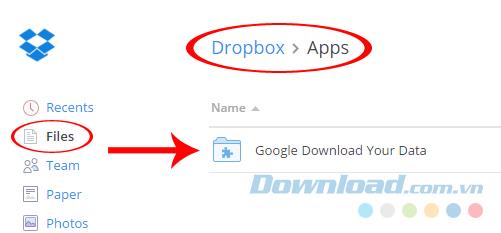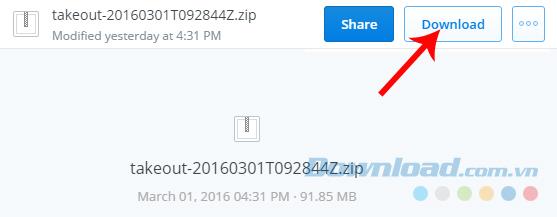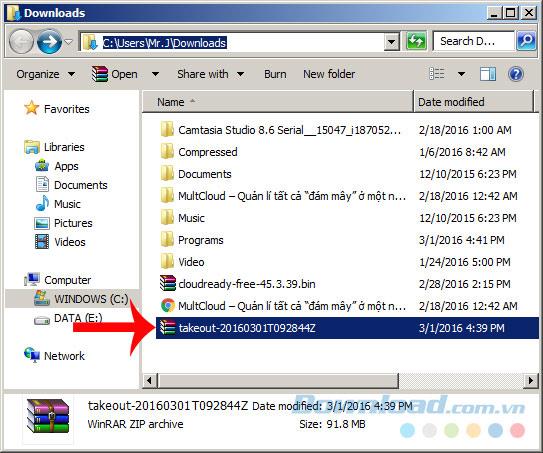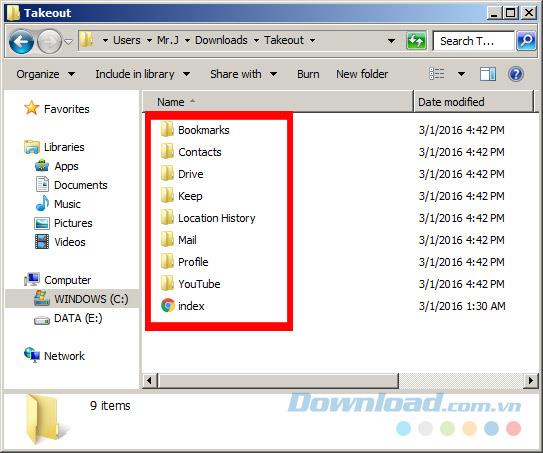Obecnie usługi pamięci online, takie jak Dysk Google, Dropbox lub OneDrive, stają się coraz bardziej popularne i coraz częściej używane. Nie trzeba go nosić, duża pojemność, przydatny wszędzie ... Ponadto użytkownicy mogą łatwo kopiować dane z tych usług, kopiować dane z Dysku Google na Dropbox lub OneDrive.
Pobierz Dysk Google na iOS za darmo
Pobierz Dysk Google na Androida
Pobierz Dysk Google za darmo na swój komputer
Zazwyczaj kopiuj dane z Dysku Google na Dropbox lub OneDrive, użytkownicy potrzebują innego oprogramowania lub pobierz na komputer, a następnie prześlij je do innych usług. Jeśli jednak jeszcze tego nie wiesz, w tym ustawieniu Mojego konta konta Google.
Kopiowanie danych z Dysku Google do Dropbox nie wymaga oprogramowania
Krok 1: Zaloguj się do swojego konta Gmail , a następnie kliknij obraz awatara, wybierz Moje konto - Moje konto .
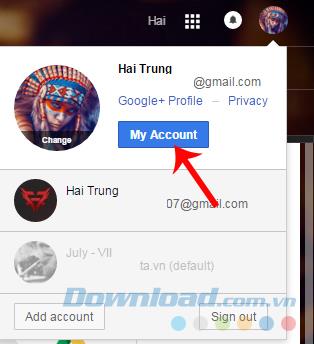
Krok 2: W nowym interfejsie, który się pojawi, znajdź sekcję Dane osobowe i prywatność , a następnie kliknij Kontroluj zawartość.
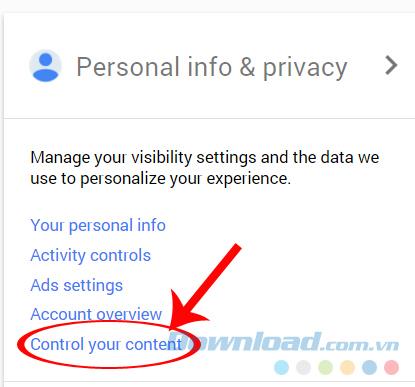
Krok 3 : Przenieś stronę w dół i wybierz Utwórz archiwum - Utwórz archiwum (po prawej).
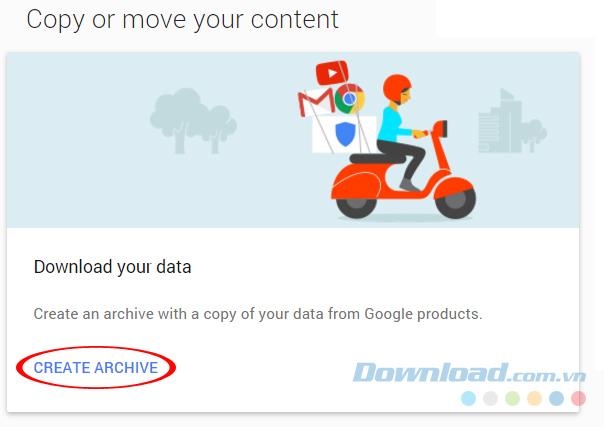
Krok 4: Nastąpi przekierowanie do pobrania danych - pobierz dane . Tutaj możesz opcjonalnie wybrać rodzaj danych, które chcesz pobrać lub skopiować do innej usługi, klikając niebieskie elementy „v” obok niej.
W przypadku Dysku masz dwie opcje:
- Uwzględnij wszystkie pliki i foldery na Dysku: wszystkie pliki i foldery.
- Wybierz pliki i foldery: Opcje danych.
Jeśli chcesz wziąć wszystko, wybierz pierwszy element, a następnie skopiuj i przenieś część danych, a następnie wybierz drugi element.
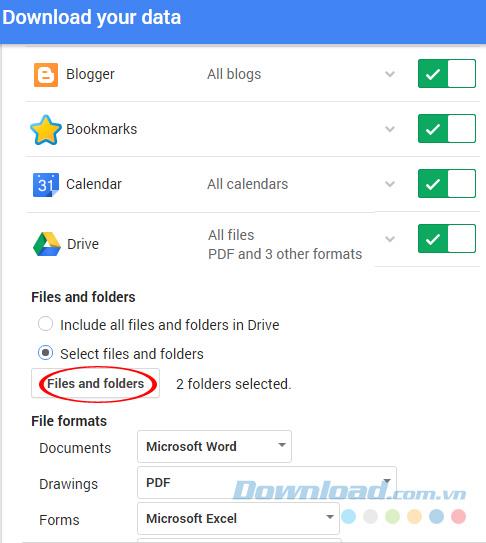
Jeśli wybierzesz element drugi jak w tym artykule, zobaczysz okno, jak pokazano poniżej, zaznacz nazwę folderu, którego chcesz użyć, a następnie Gotowe . Jeśli istnieje wiele małych plików, folderów, można użyć wyszukiwanie szukać szybciej.
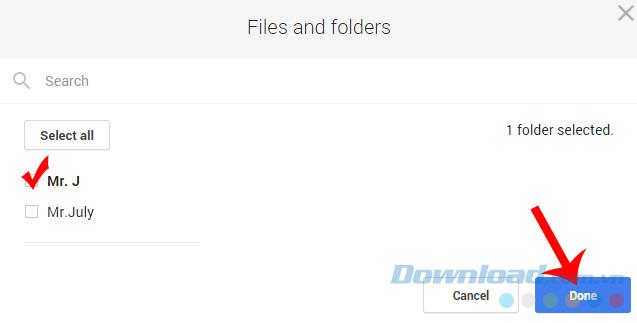
Wybierz folder do użycia, a następnie Gotowe
Krok 5 : Wybierz zakończone, przewiń w dół, a następnie Dalej .
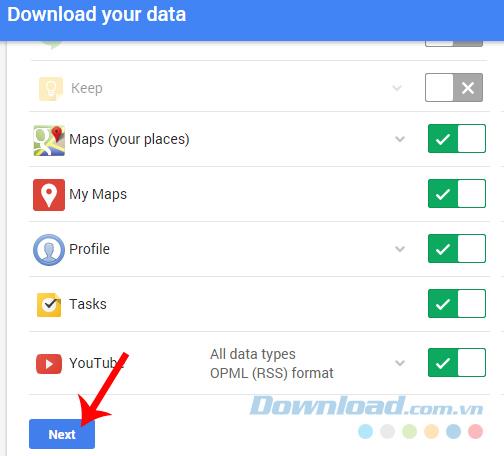
Krok 6: Wybierz kolejno:
- Typ pliku - typ pliku: pobieranie typu pliku .
- Metoda dostawy - metoda dostawy: wybierz Dodaj do Dropbox - Dodaj do Dropbox lub OneDrive, jak chcesz.
- Kliknij Połącz konto i utwórz archiwum - Połącz konto i utwórz archiwum .
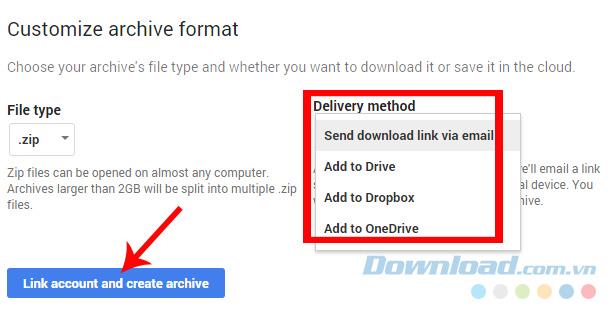
Krok 7: Kliknij Zezwól, aby zezwolić na dodanie wybranych danych do konta Dropbox .
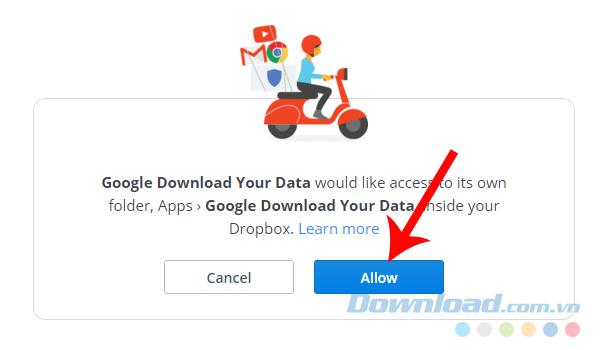
Krok 8: Powiadomienie o procesie wdrażania.
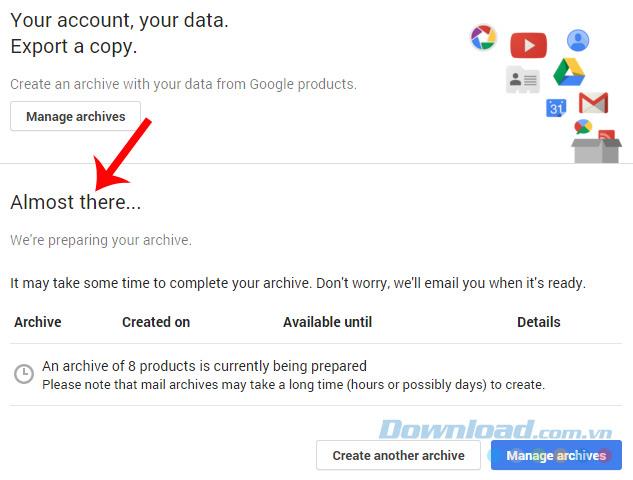
Krok 9: Teraz wrócisz do głównego interfejsu Gmaila, poczekaj na wiadomość e-mail Pobierz swoje dane Google i kliknij szczegóły.
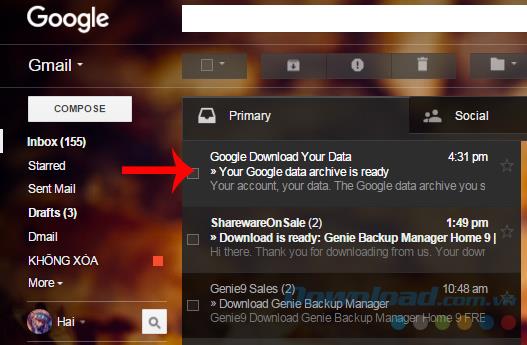
Po otrzymaniu tego e-maila proces kopiowania danych jest zakończony, kliknij opcję Wyświetl w Dropbox, aby sprawdzić ponownie.
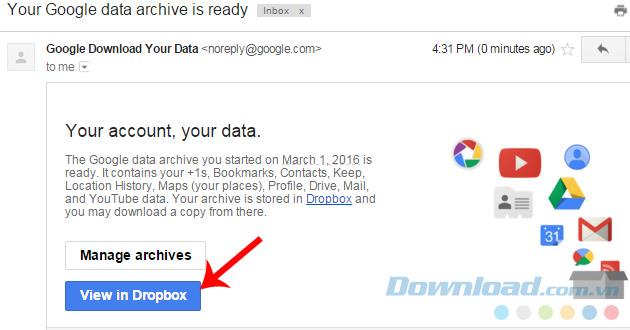
Krok 10 : Nowy element skopiowany do Dropbox otrzyma nazwę „ takeout ...” i będzie znajdować się w folderze Files / Apps / Google Download Your Data.
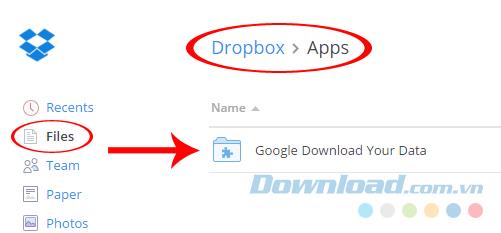
Możesz go pobrać, aby używać lub udostępniać, jak chcesz.
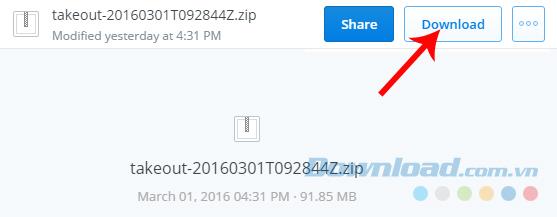
Ponieważ nie można wyodrębnić bezpośrednio z Dropbox, użytkownicy, którzy chcą sprawdzić swoje dane, będą musieli to zrobić w folderze, w którym pobrane pliki są przechowywane na komputerze.
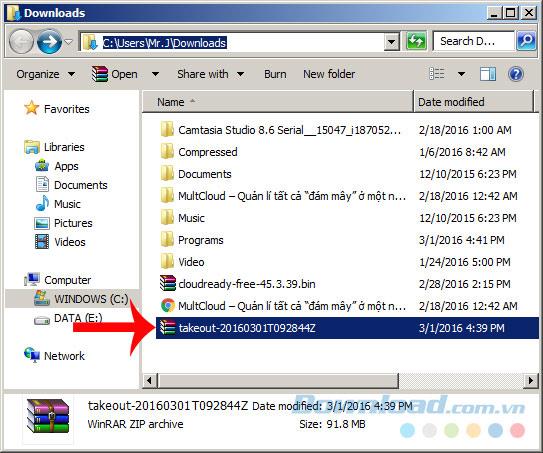
Używasz 7-Zip lub WinRAR do dekompresji i sprawdzenia, czy pobrane dane odpowiadają oryginalnym opcjom, czy nie?
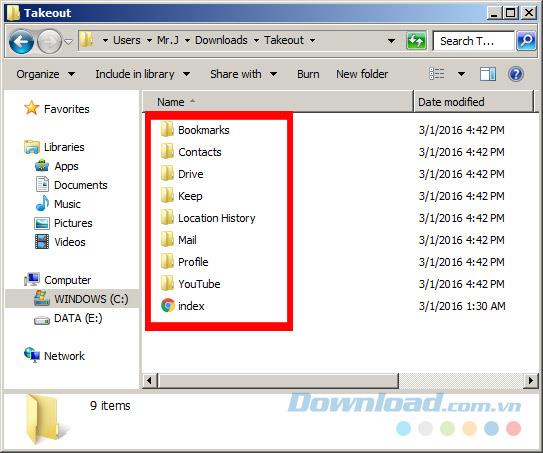
Dzięki temu przewodnikowi możemy łatwo i bezpiecznie migrować dane z Google do pozostałych dwóch usług.
Życzę udanego wdrożenia!